Ие и его эффективное использование: системы управления базами данных, персональные информационные системы, системы управления проектами, системы деловой графики
| Вид материала | Документы |
- Планирование продаж планирование производства формирование графика выпуска продукции, 382.65kb.
- Тема Базы данных. Системы управления базами даннях (12 часов), 116.1kb.
- Программа дисциплины Системы управления базами данных Семестры, 22.73kb.
- Вопросы к государственному экзамену по специальности «Информационные системы и технологии», 39.93kb.
- Системы управления базами данных, 313.7kb.
- Реферат Дипломный проект 79 с., 3 разд., 6 рис., 17 табл., 18 источников, 7 Приложений, 565.68kb.
- Развитие объектно-ориентированных систем управления базами данных, 122.52kb.
- Информационные технологии управления лекция 6 Информационные системы планирования (бюджетирования), 41.66kb.
- Календарно-сетевое планирование и управление «Методология» управления проектами Управление, 10.14kb.
- Календарно-сетевое планирование и управление «Методология» управления проектами Управление, 9.71kb.
Персональная информационная система Outlook
В состав Microsoft Office наряду с мощными средствами управления данными входит и достаточно простое средство планирования вашей деятельности – MS Outlook (MS Schedule+ - для Office for Win 95). MS Outlook позволяет хранить, изменять и управлять сведениями о встречах, собраниях, задачах, контактах и событиях. MS Outlook входит в состав офисного пакета, начиная с версии Microsoft Office 97.
MS Schedule – это персональная информационная система, которая имитирует работу с обычной записной книжкой, содержащей такие разделы, как расписание встреч, список задач, адресный справочник контактных лиц и наиболее важные события. Кроме того, MS Schedule+ содержит превосходные средства совместной работы в сети. Например, при назначении встречи или совещания можно просмотреть, не наметил ли кто из приглашаемых сотрудников другую встречу или работу.
MS Outlook – персональная информационная система, котороя содержит интегрированные возможности MS Schedule+, помогает пользователям организовать информацию на рабочем столе, а также обмениваться ею с другими пользователями и осуществлять совместную работу. Outlook помогает пользователям достаточно просто управлять такими важными типами информации как электронная почта, календарь, контакты, задачи и файлы-документы (см. рис. 1).
р
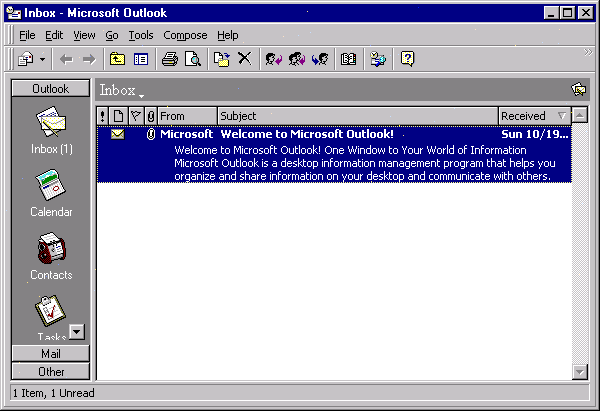
ис. 1.Общий вид MS Outlook'97
Под «событием» в MS Outlook понимается любое действие, которое пользователь совершает или намеревается совершить в какой-то определенный момент времени. Допустим, Вы намерены позвонить кому-либо в конкретное время или до определенного момента. С точки зрения MS Outlook’97 такое событие носит неоднократный характер. Поэтому оно должно быть сопровождено предупредительной записью, которая в свою очередь, обязана попасть Вам на глаза также в заранее определенный момент. Что толку узнать о встрече с интересным человеком за десять минут до его отъезда из Вашего города, если в этот момент Вы находитесь совершенно в другом месте. Стало быть, желательно в подобных случаях получать уведомление заранее с таким расчетом, чтобы успеть предварительно подготовиться. Все это предусмотрено в Microsoft Outlook’97 и новых версиях Outlook.
Р
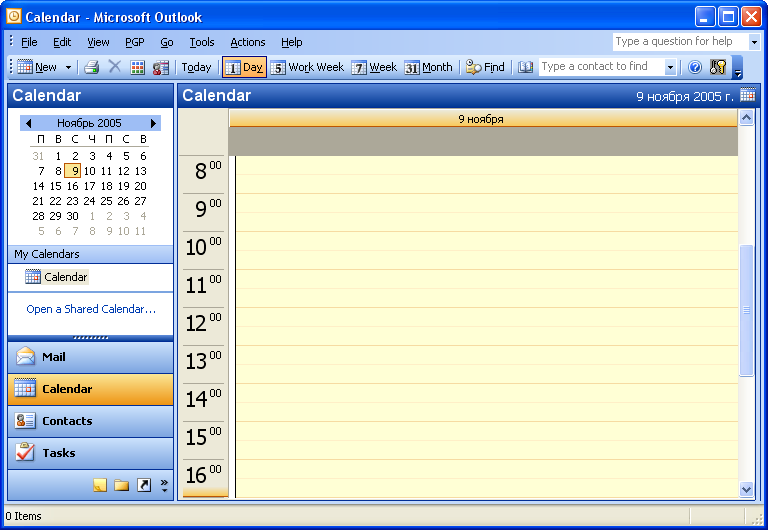
ис. 2. MS Outlook 2003
Microsoft Outlook 2003
Outlook 2003 предлагает интегрированное решение по организации сообщений электронной почты, расписаний, задач, заметок, контактов и других данных и управлению ими. Новшества, реализованные в Outlook 2003, позволяют управлять взаимодействиями, организовывать свою деятельность, повышать эффективность совместной работы — и все это в одном приложении.
Версия Outlook 2003 (см. рис. 2) была подвергнута существенной переработке, чтобы помочь пользователям лучше систематизировать, воспринимать и обрабатывать постоянно растущие объемы данных. Outlook 2003 обладает следующими возможностями:
- Для ускорения поиска важных данных можно пользоваться папками с заданными критериями поиска.
- Управление нежелательными сообщениями в Microsoft Office Outlook 2003. Новая технология помогает обнаруживать такие сообщения во входящей почте.
- Можно защитить свои сообщения с помощью новых функций управления разрешениями. По выбору можно запретить получателю пересылку, распечатку, редактирование или извлечение текста сообщения. Можно даже назначить документу срок действия, по истечении которого его нельзя будет открыть.
- Повысить удобство чтения и уменьшить необходимость прокрутки с помощью новой области чтения в Microsoft Office Outlook 2003, в которой отображается больший объем текста сообщений. Всплывающие оповещения немедленно уведомляют о поступлении новых сообщений.
- Поддерживать порядок во входящей почте. В Microsoft Office Outlook 2003 несколько сообщений объединяются в один поток, облегчая отслеживание обсуждений. Кроме того, при пересылке и ответе удаляются ненужные данные, упрощая чтение длинных потоков сообщений.
- Использовать данные совместно и тратить меньше времени на собрания при планировании рабочего времени. Microsoft Office Outlook 2003 дает возможность пользователям предоставлять общий доступ к личным данным, например календарям и сведениям о контактах.
Возможности MS Outlook позволяют использовать эту программу в качестве:
- Диспетчера задач
- Системы учета времени и планирования рабочего дня
- Персонального информационного менеджера
- Адресной и телефонной книги
Управление связью с использованием приоритетов
Централизованное управление электронной почтой. Можно в пределах одного представления получать доступ к электронной почте, отправлять и принимать сообщения с нескольких учетных записей, включая рабочие и личные, а также обмениваться сообщениями электронной почты через бесплатные почтовые Web-службы.
Экономия времени и ускорение поиска сообщений. Благодаря возможности группировать сообщения по дате, размеру, обсуждению, теме, важности и другим критериям значительно упрощается поиск сообщений.
Организация входящей почты. Теперь нет необходимости хранить все сообщения в папке входящей почты, чтобы не забыть о необходимых действиях. Вместо этого можно с помощью функции быстрой установки флагов помечать сообщения по степени их важности или срочности и находить в любой папке.
Автоматическая организация сообщений и получение напоминаний. Усовершенствованная система правил и оповещений позволяет организовать входящие сообщения электронной почты в соответствии с предпочтениями пользователя и может автоматически инициировать оповещения, напоминающие пользователю, например, о сроках выполнения задач или времени начала собраний.
Упрощение поиска сообщений. Пользователь может сохранить результаты поиска по часто используемым критериям в папках поиска, а не выполнять поиск каждый раз заново. Эти папки позволяют автоматически собирать вместе соответствующие сообщения, не перемещая их в другие папки.
Быстрый доступ к контактам, календарям и задачам. Чтобы получить доступ к контактам, календарю, задачам, папкам, ярлыкам и дневнику и найти сведения, необходимые для ответа на сообщения электронной почты, планирования собраний и завершения работы над проектами, необходимо только нажать кнопку «Переход» в строке меню.
Outlook и повышение эффективности работы
Защита от нежелательных почтовых сообщений. Благодаря новому фильтру для нежелательных сообщений электронной почты почтовый ящик теперь не будет засоряться.
Блокирование нежелательных вложений. Чтобы нежелательные вложения и громоздкие файлы не отнимали слишком много ресурсов системы, Outlook 2003 блокирует сообщения электронной почты и файлы, поступающие от лиц, не входящих в список надежных отправителей. После проверки сообщений и соответствующего разрешения Outlook загрузит полное сообщение и файл.
Сведения о подключении. Вы можете сами определить, с какой скоростью будет происходить передача данных при подключении — высокой или низкой, — или Outlook сделает это за вас. Outlook обеспечивает адаптацию уровня быстродействия: в зависимости от скорости сети сообщение будет отображаться в режиме просмотра или полностью.
Быстрый поиск нужных сведений. Теперь нет необходимости выходить из программы электронной почты для выполнения поиска. Благодаря новой области задач «Исследование» доступ к электронным словарям, тезаурусам и поисковым веб-узлам возможен непосредственно из Outlook, что позволяет быстро находить нужные сведения и включать их в сообщения электронной почты. Для использования некоторых функций области задач «Исследование» требуется подключение к Интернету.
Упрощение совместной работы
Возможность мгновенной связи с коллегами. Теперь не нужно выходить из Outlook, чтобы проверить, находится ли в сети контакт службы мгновенных сообщений. Можно быстро инициировать обмен мгновенными сообщениями из сообщений электронной почты, контактов Outlook, календаря Outlook, а также из других разделов приложения.
Повышение эффективности совместной работы. Имеется возможность сохранения вложения сообщений электронной почты в общих рабочих областях, где другие члены группы могут получать последние версии файлов, брать и возвращать их, а также сохранять списки задач, связанные файлы, ссылки и списки пользователей. Можно также сообщать, находятся ли члены группы в сети, и связываться с ними с помощью службы мгновенных сообщений.
Экономия времени при согласовании расписаний. Из приложения Outlook можно получать доступ к совместно используемым календарям группы и просматривать несколько календарей одновременно, что значительно ускоряет и упрощает процесс планирования собраний. Для совместного использования календарей группы требуется Windows Server 2003, на котором выполняются службы Windows SharePoint Services.
Мобильность. При наличии планшетного компьютера можно использовать цифровые чернила для создания пометок к сообщениям электронной почты с помощью устройства рукописного ввода. Можно делать заметки для себя или создавать сообщения электронной почты для отправки другим пользователя.
Защита от нежелательной электронной почты
Microsoft Office Outlook 2003 включает функции и возможности, позволяющие блокировать значительную часть получаемых нежелательных сообщений электронной почты (или «спама»). Эти возможности позволяют более эффективно управлять сообщениями, поступающими в папку «Входящие».
Фильтр нежелательной электронной почты. В Outlook 2003 используется технология, разработанная исследовательским центром корпорации Майкрософт, которая позволяет оценить, является ли сообщение нежелательным, на основании нескольких факторов, таких как время отправки, содержание и структура сообщения. Фильтр не выделяет конкретного отправителя или тип сообщения. Вместо этого выполняется сложный анализ, определяющий степень вероятности того, что данное сообщение является нежелательным.
По умолчанию этот фильтр настроен на низкий уровень защиты для выявления лишь наиболее очевидных нежелательных сообщений. Сообщения, выявленные фильтром, перемещаются в специальную папку для нежелательной электронной почты, где их можно просмотреть позднее. При необходимости можно установить более высокий уровень защиты (это может увеличить число сообщений, ошибочно причисленных к нежелательной электронной почте) или даже настроить Outlook 2003 для удаления нежелательных сообщений при их поступлении.
Список надежных отправителей. Если при обработке фильтром сообщение будет ошибочно причислено к нежелательной почте, можно без труда добавить отправителя этого сообщения в список надежных отправителей. Сообщения с адресами или именами доменов из списка надежных отправителей никогда не рассматриваются как нежелательная электронная почта вне зависимости от их содержимого. Контакты считаются надежными по умолчанию, поэтому полученные от них сообщения никогда не рассматриваются как нежелательные.
Список заблокированных отправителей. Можно легко заблокировать сообщения с конкретного адреса электронной почты или домена, добавив отправителя в список заблокированных отправителей. Сообщения от пользователей или с доменов, включенных в список заблокированных отправителей, всегда будут рассматриваться как нежелательные вне зависимости от их содержимого.
Список надежных получателей. Список рассылки или группа, членом которой является пользователь, может быть добавлена в список надежных получателей. Любые сообщения электронной почты, отправленные на адреса электронной почты или в домены этого списка, не будут рассматриваться как нежелательные вне зависимости от их содержимого.
В Outlook 2003 фильтр нежелательной электронной почты включен по умолчанию. При перемещении первого сообщения в папку нежелательной электронной почты Outlook 2003 отобразит диалоговое окно с уведомлением.
Чтобы изменить параметры нежелательной электронной почты в Outlook 2003, выполните следующие действия.
В меню «Сервис» выберите команду «Параметры».
В диалоговом окне «Параметры» в группе «Электронная почта» выберите «Нежелательная почта».
Выберите необходимый уровень защиты от нежелательной электронной почты. Нажмите кнопку «ОК».
Чтобы добавить элемент в список надежных отправителей, надежных получателей или заблокированных отправителей, выполните следующие действия.
Щелкните правой кнопкой мыши нужное сообщение.
Выберите пункт «Нежелательная почта», а затем выберите команду «Добавить в список надежных отправителей», «Добавить отправителя в список заблокированных отправителей» или «Добавить получателя в список надежных получателей».
